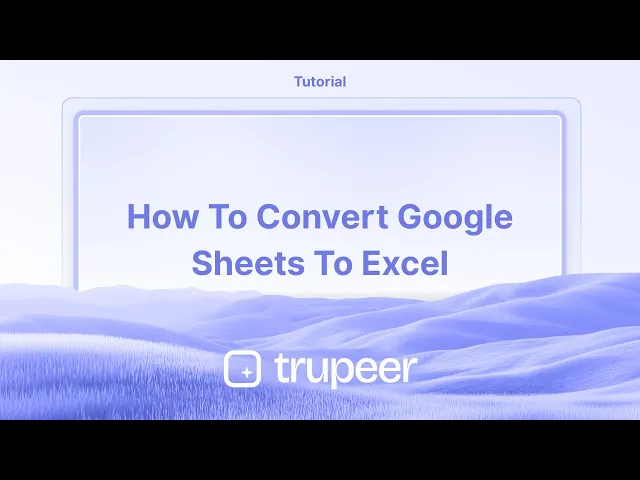
دروس
كيفية تنزيل جدول بيانات Google بتنسيق Excel - دليل تصدير سريع
تعلم كيفية تنزيل جدول بيانات Google الخاص بك كملف Excel (.xlsx) في بضع نقرات. دليل خطوة بخطوة للتصدير بسهولة.
يوفر هذا الدليل شرحًا مباشرًا حول كيفية تنزيل ورقة بيانات مختارة كملف Excel.
من خلال اتباع الخطوات أدناه، ستتعلم كيفية الوصول إلى بياناتك وحفظها بسرعة بتنسيق Excel لاستخدامها ومشاركتها بسهولة.
يمكنك بسهولة تحويل ورقة Google إلى تنسيق ملف Excel (.xlsx) ببضع نقرات فقط.
إرشادات خطوة بخطوة
افتح ورقة Google الخاصة بك
انتقل إلى ورقة Google التي تريد تنزيلها.اذهب إلى ملف > تنزيل
انقر على “ملف” في شريط القائمة العلوي الأيسر، مرر فوق “تنزيل”، ثم اختر “Microsoft Excel (.xlsx)” من القائمة المنسدلة.قم بالتنزيل والحفظ
سيتم تنزيل الملف تلقائيًا إلى مجلد التنزيلات الافتراضي على جهاز الكمبيوتر الخاص بك بتنسيق Excel.
يمكنك بعد ذلك فتحه باستخدام Microsoft Excel، أو LibreOffice، أو أي برنامج جدول بيانات متوافق آخر.
دليل خطوة بخطوة: كيفية تنزيل ورقة كملف Excel
الخطوة 1.
اختر البيانات التي ترغب في تنزيلها كملف Excel.

الخطوة 2
اذهب إلى قائمة "ملف" واختر خيار تنزيل كما هو موضح في لقطة الشاشة أدناه.

الخطوة 3
انقر على زر التنزيل واختر تنسيق Excel وانقر عليه.

الخطوة 4
ستبدأ عملية تنزيل الملف ثم يتم حفظه على جهازك.

نصائح احترافية لتنزيل ورقة كملف Excel
اختر دائمًا تنسيق الملف الصحيح (.xlsx أو .xls) لضمان التوافق مع إصدارات Excel المختلفة.
قبل التنزيل، تحقق من الصفوف أو الأعمدة المخفية لضمان تضمين جميع البيانات في الملف المصدر.
نظم ملفاتك التي تم تنزيلها باستخدام تسميات واضحة لتسهيل العثور عليها وإدارتها لاحقًا.
المزالق الشائعة وكيفية تجنبها أثناء تنزيل ورقة كملف Excel
نسيان اختيار الورقة الصحيحة يمكن أن يؤدي إلى تنزيل بيانات خاطئة تحقق دائمًا قبل التصدير.
قد يتسبب استخدام متصفح قديم في مشكلات في التنسيق حافظ على تحديث متصفحك للحصول على تنزيلات سلسة.
يمكن أن يؤدي تجاهل حدود حجم الملف إلى تنزيلات غير مكتملة قسم البيانات الكبيرة إذا لزم الأمر قبل التصدير.
الأسئلة الشائعة الشائعة حول تنزيل ورقة كملف Excel.
كيف أحتفظ بالصيغة سليمة عند تنزيل ورقة كملف Excel؟
إذا كنت تقوم بالتنزيل من Google Sheets، فغالبًا ما ستحتفظ Excel بالصيغ. تأكد من أن الصيغ متوافقة مع Excel عن طريق اختبارها قبل التنزيل. إذا فقدت الصيغ، تحقق مما إذا كانت تستخدم وظائف خاصة بـ Google Sheets.كيف يمكنني تنزيل ورقة معينة فقط من مستند Google Sheets كملف Excel؟
قم بتكرار الورقة المطلوبة إلى ملف Google Sheets جديد. اذهب إلى ملف > تنزيل > Microsoft Excel (.xlsx). سيضمن ذلك تنزيل الورقة المحددة فقط.كيف أسجل شاشة على ماك؟
لت تسجيل الشاشة على ماك، يمكنك استخدام Trupeer AI. يسمح لك بتصوير الشاشة بالكامل ويقدم قدرات الذكاء الاصطناعي مثل إضافة شخصيات AI، وإضافة تعليق صوتي، وإضافة تكبير وتصغير في الفيديو. مع ميزة ترجمة الفيديو بالذكاء الاصطناعي من Trupeer، يمكنك ترجمة الفيديو إلى أكثر من 30 لغة.كيف أضيف شخصية AI إلى تسجيل الشاشة؟
لإضافة شخصية AI إلى تسجيل الشاشة، ستحتاج إلى استخدام أداة تسجيل الشاشة بالذكاء الاصطناعي. Trupeer AI هي أداة تسجيل شاشة بالذكاء الاصطناعي، تساعدك على إنشاء مقاطع فيديو باستخدام شخصيات متعددة، بالإضافة إلى مساعدتك في إنشاء شخصيتك الخاصة للفيديو.كيف أسجل الشاشة على وندوز؟
لتسجيل الشاشة على ويندوز، يمكنك استخدام شريط الألعاب المدمج (Windows + G) أو أداة ذكاء اصطناعي متقدمة مثل Trupeer AI للحصول على ميزات أكثر تقدمًا مثل شخصيات AI، والتعليق الصوتي، والترجمة، وما إلى ذلك.كيف أضيف تعليق صوتي إلى الفيديو؟
لت إضافة تعليق صوتي إلى الفيديوهات، قم بتنزيل امتداد كروم Trupeer AI. بمجرد التسجيل، قم بتحميل الفيديو الخاص بك مع الصوت، واختر التعليق الصوتي المطلوب من Trupeer وقم بتصدير الفيديو المعدل الخاص بك.كيف أقوم بالتكبير أثناء تسجيل الشاشة؟
لت تكبير أثناء تسجيل الشاشة، استخدم تأثيرات التكبير في Trupeer AI والتي تسمح لك بالتكبير والتصغير في لحظات معينة، مما يعزز التأثير البصري لمحتوى الفيديو الخاص بك.
يوفر هذا الدليل شرحًا مباشرًا حول كيفية تنزيل ورقة بيانات مختارة كملف Excel.
من خلال اتباع الخطوات أدناه، ستتعلم كيفية الوصول إلى بياناتك وحفظها بسرعة بتنسيق Excel لاستخدامها ومشاركتها بسهولة.
يمكنك بسهولة تحويل ورقة Google إلى تنسيق ملف Excel (.xlsx) ببضع نقرات فقط.
إرشادات خطوة بخطوة
افتح ورقة Google الخاصة بك
انتقل إلى ورقة Google التي تريد تنزيلها.اذهب إلى ملف > تنزيل
انقر على “ملف” في شريط القائمة العلوي الأيسر، مرر فوق “تنزيل”، ثم اختر “Microsoft Excel (.xlsx)” من القائمة المنسدلة.قم بالتنزيل والحفظ
سيتم تنزيل الملف تلقائيًا إلى مجلد التنزيلات الافتراضي على جهاز الكمبيوتر الخاص بك بتنسيق Excel.
يمكنك بعد ذلك فتحه باستخدام Microsoft Excel، أو LibreOffice، أو أي برنامج جدول بيانات متوافق آخر.
دليل خطوة بخطوة: كيفية تنزيل ورقة كملف Excel
الخطوة 1.
اختر البيانات التي ترغب في تنزيلها كملف Excel.

الخطوة 2
اذهب إلى قائمة "ملف" واختر خيار تنزيل كما هو موضح في لقطة الشاشة أدناه.

الخطوة 3
انقر على زر التنزيل واختر تنسيق Excel وانقر عليه.

الخطوة 4
ستبدأ عملية تنزيل الملف ثم يتم حفظه على جهازك.

نصائح احترافية لتنزيل ورقة كملف Excel
اختر دائمًا تنسيق الملف الصحيح (.xlsx أو .xls) لضمان التوافق مع إصدارات Excel المختلفة.
قبل التنزيل، تحقق من الصفوف أو الأعمدة المخفية لضمان تضمين جميع البيانات في الملف المصدر.
نظم ملفاتك التي تم تنزيلها باستخدام تسميات واضحة لتسهيل العثور عليها وإدارتها لاحقًا.
المزالق الشائعة وكيفية تجنبها أثناء تنزيل ورقة كملف Excel
نسيان اختيار الورقة الصحيحة يمكن أن يؤدي إلى تنزيل بيانات خاطئة تحقق دائمًا قبل التصدير.
قد يتسبب استخدام متصفح قديم في مشكلات في التنسيق حافظ على تحديث متصفحك للحصول على تنزيلات سلسة.
يمكن أن يؤدي تجاهل حدود حجم الملف إلى تنزيلات غير مكتملة قسم البيانات الكبيرة إذا لزم الأمر قبل التصدير.
الأسئلة الشائعة الشائعة حول تنزيل ورقة كملف Excel.
كيف أحتفظ بالصيغة سليمة عند تنزيل ورقة كملف Excel؟
إذا كنت تقوم بالتنزيل من Google Sheets، فغالبًا ما ستحتفظ Excel بالصيغ. تأكد من أن الصيغ متوافقة مع Excel عن طريق اختبارها قبل التنزيل. إذا فقدت الصيغ، تحقق مما إذا كانت تستخدم وظائف خاصة بـ Google Sheets.كيف يمكنني تنزيل ورقة معينة فقط من مستند Google Sheets كملف Excel؟
قم بتكرار الورقة المطلوبة إلى ملف Google Sheets جديد. اذهب إلى ملف > تنزيل > Microsoft Excel (.xlsx). سيضمن ذلك تنزيل الورقة المحددة فقط.كيف أسجل شاشة على ماك؟
لت تسجيل الشاشة على ماك، يمكنك استخدام Trupeer AI. يسمح لك بتصوير الشاشة بالكامل ويقدم قدرات الذكاء الاصطناعي مثل إضافة شخصيات AI، وإضافة تعليق صوتي، وإضافة تكبير وتصغير في الفيديو. مع ميزة ترجمة الفيديو بالذكاء الاصطناعي من Trupeer، يمكنك ترجمة الفيديو إلى أكثر من 30 لغة.كيف أضيف شخصية AI إلى تسجيل الشاشة؟
لإضافة شخصية AI إلى تسجيل الشاشة، ستحتاج إلى استخدام أداة تسجيل الشاشة بالذكاء الاصطناعي. Trupeer AI هي أداة تسجيل شاشة بالذكاء الاصطناعي، تساعدك على إنشاء مقاطع فيديو باستخدام شخصيات متعددة، بالإضافة إلى مساعدتك في إنشاء شخصيتك الخاصة للفيديو.كيف أسجل الشاشة على وندوز؟
لتسجيل الشاشة على ويندوز، يمكنك استخدام شريط الألعاب المدمج (Windows + G) أو أداة ذكاء اصطناعي متقدمة مثل Trupeer AI للحصول على ميزات أكثر تقدمًا مثل شخصيات AI، والتعليق الصوتي، والترجمة، وما إلى ذلك.كيف أضيف تعليق صوتي إلى الفيديو؟
لت إضافة تعليق صوتي إلى الفيديوهات، قم بتنزيل امتداد كروم Trupeer AI. بمجرد التسجيل، قم بتحميل الفيديو الخاص بك مع الصوت، واختر التعليق الصوتي المطلوب من Trupeer وقم بتصدير الفيديو المعدل الخاص بك.كيف أقوم بالتكبير أثناء تسجيل الشاشة؟
لت تكبير أثناء تسجيل الشاشة، استخدم تأثيرات التكبير في Trupeer AI والتي تسمح لك بالتكبير والتصغير في لحظات معينة، مما يعزز التأثير البصري لمحتوى الفيديو الخاص بك.

فيديوهات ومنشورات المنتجات الفورية بالذكاء الاصطناعي من تسجيلات الشاشة الخام
اختبر الطريقة الجديدة والأسرع لإنشاء مقاطع فيديو للمنتجات.
فيديوهات ومنتجات AI فورية وملفات من تسجيلات الشاشة الخام.
اختبر الطريقة الجديدة والأسرع لإنشاء مقاطع فيديو للمنتجات.
فيديوهات ومنتجات AI فورية وملفات من تسجيلات الشاشة الخام.
اختبر الطريقة الجديدة والأسرع لإنشاء مقاطع فيديو للمنتجات.
فيديوهات ومنتجات AI فورية وملفات من تسجيلات الشاشة الخام.
ابنِ عروضًا رائعة ومستندات في دقيقتين
ابنِ عروضًا رائعة ومستندات في دقيقتين


